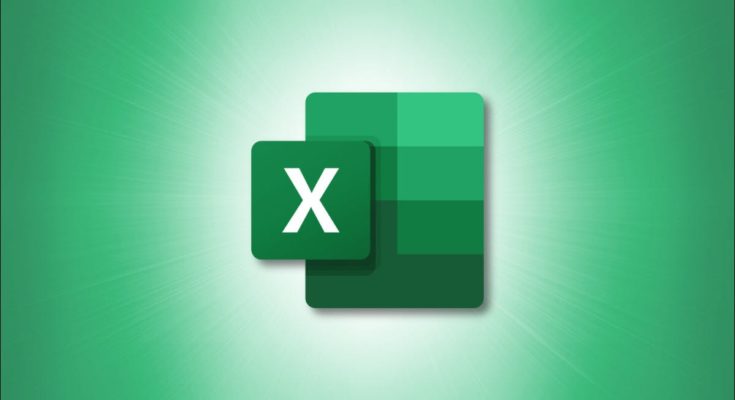Usando segmentações, você pode filtrar dados e sempre ver o que está sendo filtrado em suas planilhas do Microsoft Excel. Você pode adicionar um slicer para cada campo que deseja filtrar, e mostraremos como fazer isso.
Índice
O que é um Slicer no Excel?
Um slicer é basicamente uma ferramenta na tela que você pode usar para filtrar dados nas tabelas da sua planilha. Por exemplo, se você tiver uma tabela de dados contendo vários países, poderá criar uma segmentação de dados que exiba apenas registros em que o país seja os EUA.
Esse slicer sempre permanece na tela, para que você ou qualquer outra pessoa que abra a planilha saiba exatamente como seus dados são filtrados. Os fatiadores são personalizáveis e você pode aplicar diferentes esquemas de cores e tamanhos a eles, conforme explicaremos abaixo.
Faça um Slicer no Microsoft Excel
Para iniciar o processo de criação do slicer, primeiro abra sua planilha com o Microsoft Excel. Em seguida, clique na tabela na qual você deseja filtrar dados usando uma segmentação de dados.
Enquanto sua tabela estiver selecionada, na faixa de opções do Excel na parte superior , clique na guia “Inserir”.
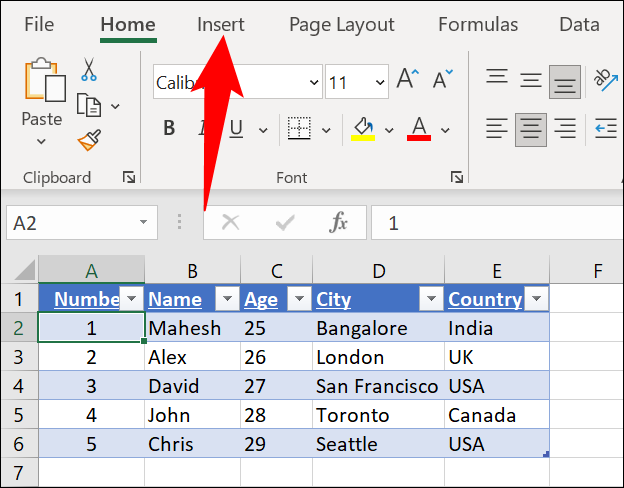
Na guia “Inserir”, na seção “Filtros”, clique em “Slicer” para adicionar um slicer.
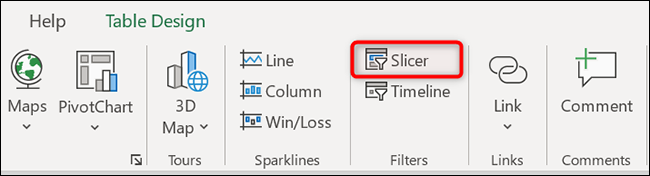
Você verá uma janela “Insert Slicers” exibindo os campos da sua tabela. Aqui, escolha os campos que você deseja filtrar usando uma segmentação de dados e clique em “OK” na parte inferior.
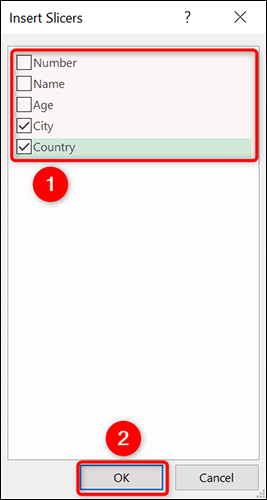
O Excel adicionará uma segmentação de dados para cada campo selecionado. Para começar a filtrar seus dados, selecione uma opção em uma dessas segmentações e os dados em sua tabela serão ajustados de acordo.
Dica: se desejar aplicar vários filtros em uma única segmentação de dados, selecione várias opções mantendo pressionada a tecla Ctrl (Windows) ou Command (Mac).
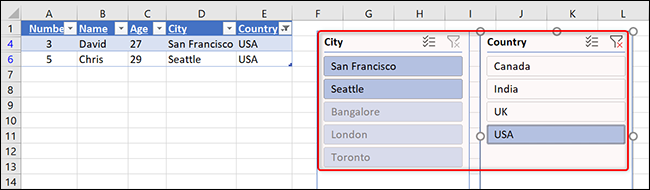
Para redefinir o filtro de uma segmentação, no canto superior direito dessa segmentação, clique na opção “Limpar filtro”.
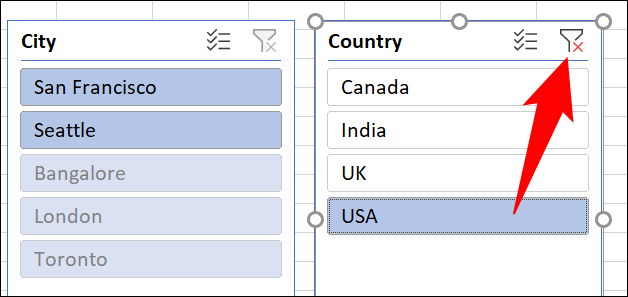
E é isso.
Personalizar um Slicer no Microsoft Excel
Os cortadores podem ser personalizados para usar uma cor ou tamanho especificado. Você também pode arrastar e soltar fatiadores para colocá-los onde quiser na tela.
Para acessar as opções de personalização do slicer, primeiro escolha um slicer na planilha. Em seguida, na faixa de opções do Excel na parte superior, clique na guia “Slicer” para acessar todas as opções de personalização.
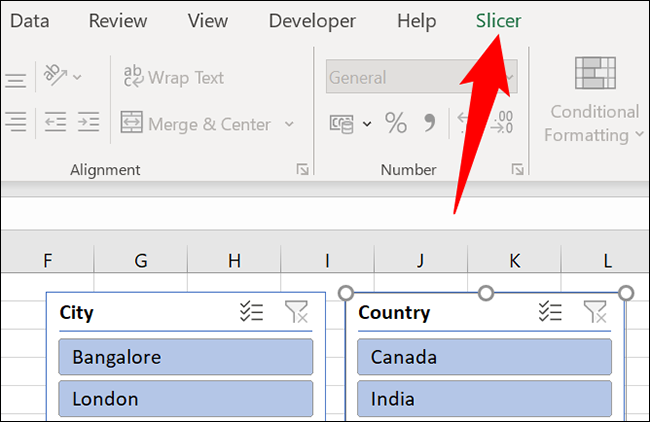
Agora você encontrará várias opções para alterar a aparência das segmentações na planilha. Por exemplo, para alterar a cor do seu slicer, você pode escolher um novo esquema de cores na seção “Slicer Styles”.
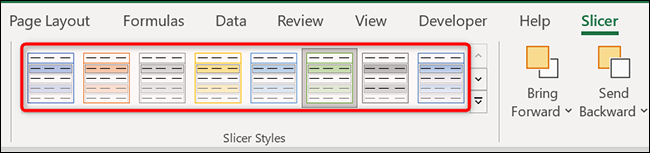
Da mesma forma, para redimensionar seu slicer, você pode usar as caixas “Altura” e “Largura” na parte superior. Outra maneira de redimensionar um slicer é clicar nele e arrastar seus ícones de ponto.
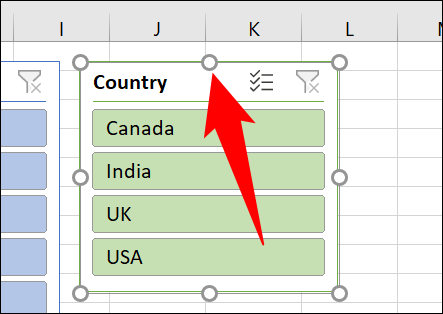
Depois de personalizar suas segmentações, não se esqueça de salvar sua planilha para manter suas alterações. E você está pronto.
Enquanto você está nisso, confira outras maneiras de classificar e filtrar dados no Excel . Você pode achar isso útil para suas tarefas de planilha.